
တစ်ခါတစ်ရံဂူဂဲလ်အကောင့်ပိုင်ရှင်များသည်အသုံးပြုသူအမည်ကိုပြောင်းလဲရန်လိုအပ်သည်။ ၎င်းသည်အလွန်အရေးကြီးသည်, ၎င်းသည်ဤနာမည်နှင့်ဖိုင်များအားလုံးကိုပေးပို့ခြင်းနှင့်ဖိုင်များအားလုံးကိုပေးပို့လိမ့်မည်။
သငျသညျညွှန်ကြားချက်ကိုလိုက်နာပါက၎င်းကိုအတော်လေးရိုးရှင်းအောင်လုပ်နိုင်သည်။ အသုံးပြုသူအမည်ကိုပြောင်းလဲခြင်းသည် PC တွင်သီးသန့်ဖြစ်သည်ကိုကျွန်ုပ်သတိပြုမိလိုပါသည်။ မိုဘိုင်း applications များတွင် function မရှိပါ။
Google ရှိ Username ကိုပြောင်းပါ
ကျွန်ုပ်တို့သည်ဂူဂဲလ်အကောင့်ရှိအမည်အမည်အမည်၏အမည်ကိုတိုက်ရိုက်ဖွင့်သည်။ ဒီလိုလုပ်ဖို့နည်းလမ်းနှစ်ခုရှိပါတယ်။နည်းလမ်း 1 - ဂျီမေးလ်
ဂူဂဲလ်မှစာတိုက်ပုံးကိုအသုံးပြုခြင်းသည်မည်သည့်အသုံးပြုသူသည်သူတို့၏အမည်ကိုပြောင်းလဲနိုင်သည်။ ဒါအတွက်:
- အဓိကဂျီမေးလ်စာမျက်နှာကို browser တစ်ခုနှင့်အတူ သွား. သင်၏အကောင့်ထဲသို့ဝင်ပေါက်ကိုပြုလုပ်ပါ။ အကယ်. အကောင့်များသည်အတန်ငယ်ဖြစ်ပါက၎င်းကိုရွေးချယ်ရမည်။
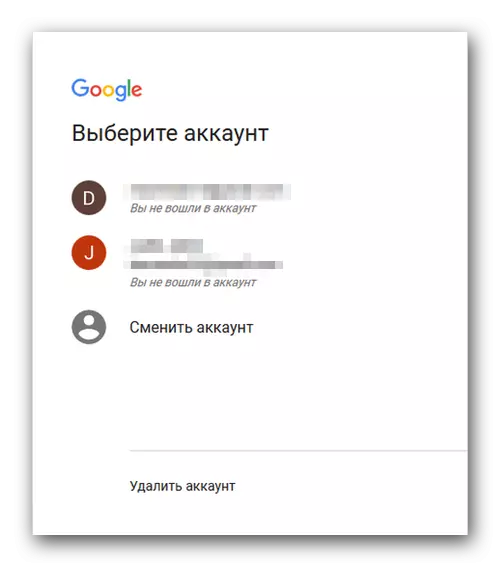
- "Google Settings" ကိုဖွင့်ပါ။ ဒီလိုလုပ်ဖို့ဂီယာပုံစံအတွက်ညာဘက်အပေါ်ထောင့်ရှိအိုင်ကွန်ကိုရှာပြီး၎င်းကိုနှိပ်ပါ။
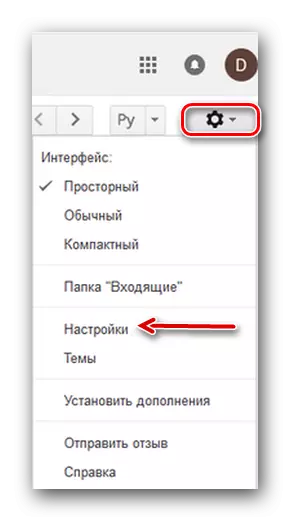
- မျက်နှာပြင်၏အလယ်ပိုင်းတွင်ကျွန်ုပ်တို့သည် "Accounts and Import" အပိုင်းကိုရှာပြီးသွားပါ။
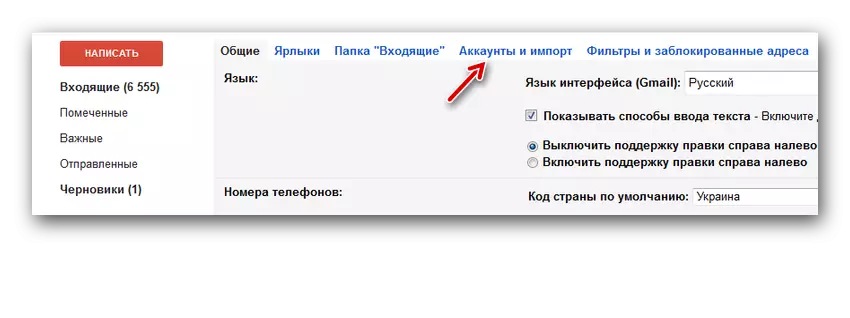
- string ကို "အက္ခရာများပို့ပါ" ဟုကျွန်ုပ်တို့တွေ့ရသည်။
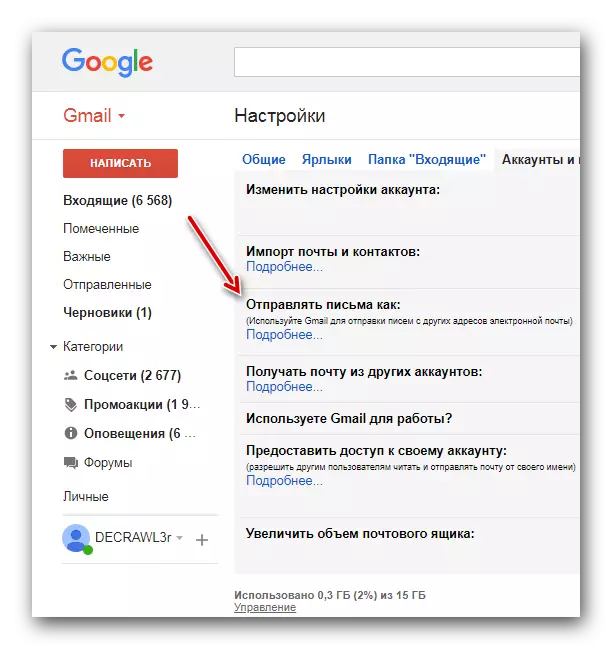
- ဤအပိုင်းနှင့်ဆန့်ကျင်ဘက်ဖြစ်သော "Change" ခလုတ်ကိုနှိပ်ပါ, ၎င်းကိုနှိပ်ပါ။
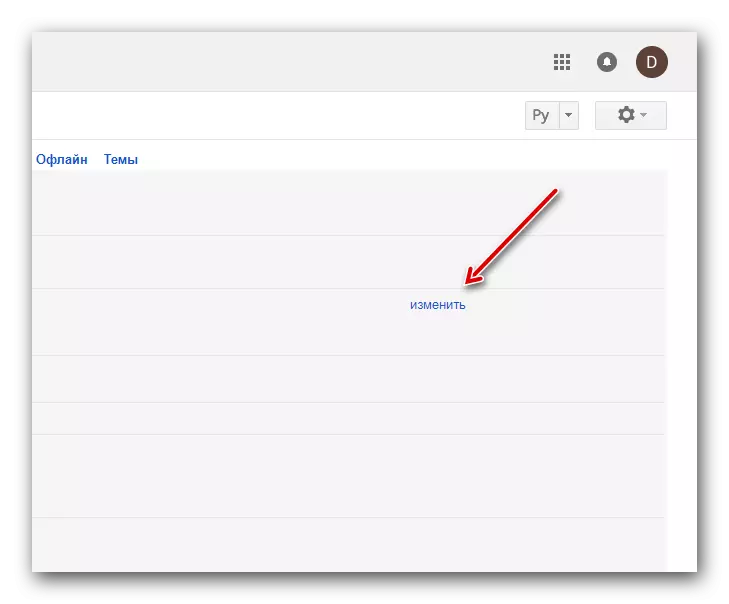
- ပေါ်လာသည့်မီနူးတွင်လိုချင်သောအသုံးပြုသူအမည်ကိုရိုက်ထည့်ပြီးနောက် "Save Changes" ခလုတ်ကိုပြောင်းလဲခြင်းကိုအတည်ပြုပါ။
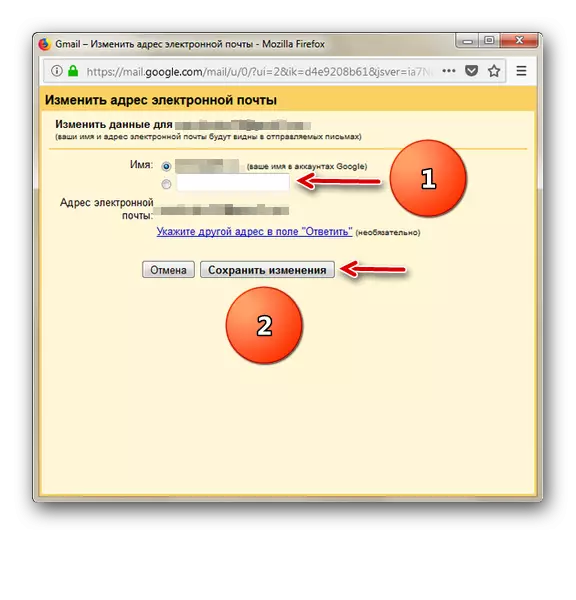
နည်းလမ်း 2- "ငါ့အကောင့်"
ပထမရွေးချယ်မှုတစ်ခုအတွက်အခြားရွေးချယ်စရာမှာကိုယ်ပိုင်အကောင့်ကိုအသုံးပြုရန်ဖြစ်သည်။ အသုံးပြုသူအမည်အပါအ 0 င်ပရိုဖိုင်းကိုအပြုသဘော configure လုပ်နိုင်စွမ်းကိုထောက်ပံ့ပေးသည်။
- အကောင့်၏အကောင့်ချိန်ညှိချက်များ၏အဓိကစာမျက်နှာကိုသွားပါ။
- ကျွန်ုပ်တို့သည် "privacy" အပိုင်းကိုရှာတွေ့ပြီး "ကိုယ်ရေးကိုယ်တာအချက်အလက်" ကိုနှိပ်ပါ။
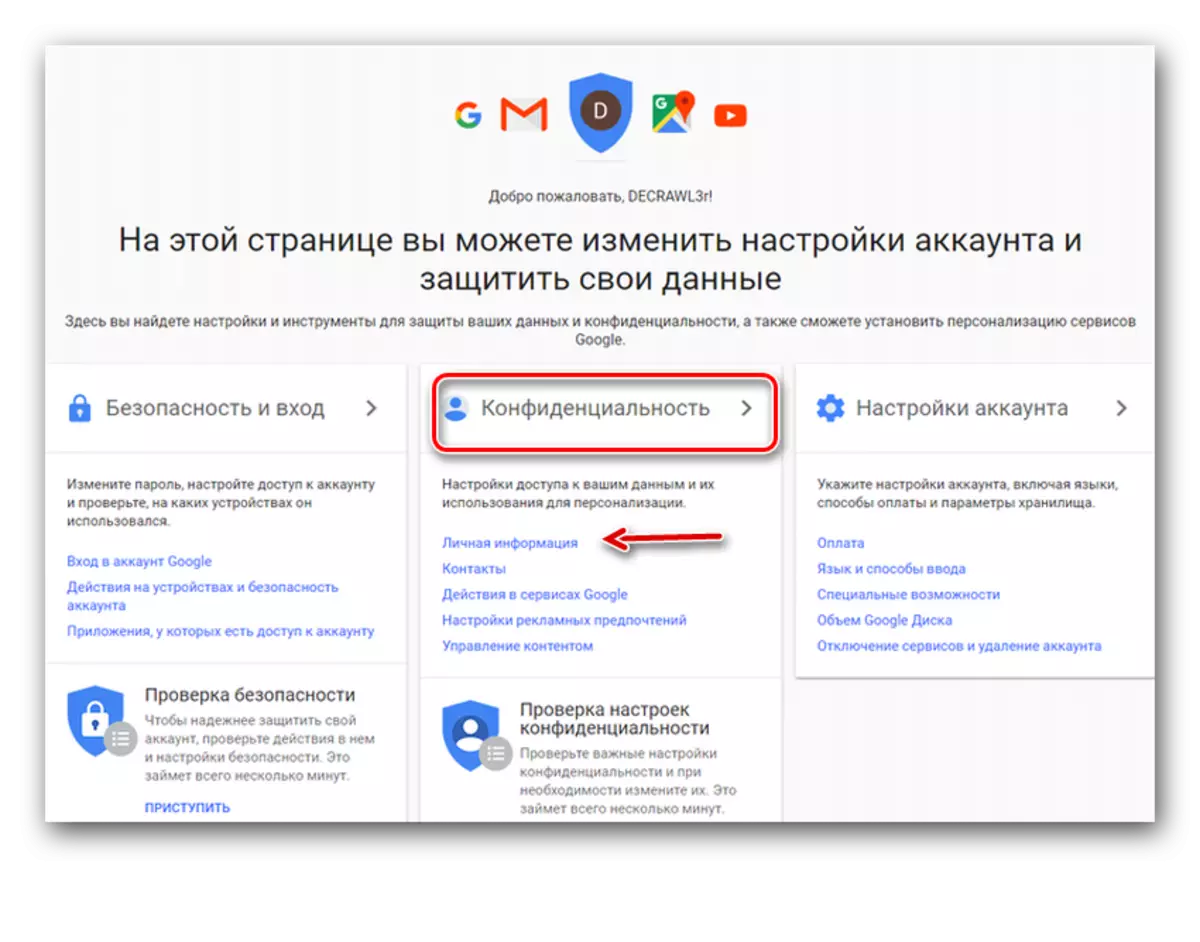
- ညာဘက်ခြမ်းရှိဖွင့်ထားသော 0 င်းဒိုးတွင် "name" ဟူသောအမည်ကိုဆန့်ကျင်ဘက်မြှားကိုနှိပ်ပါ။
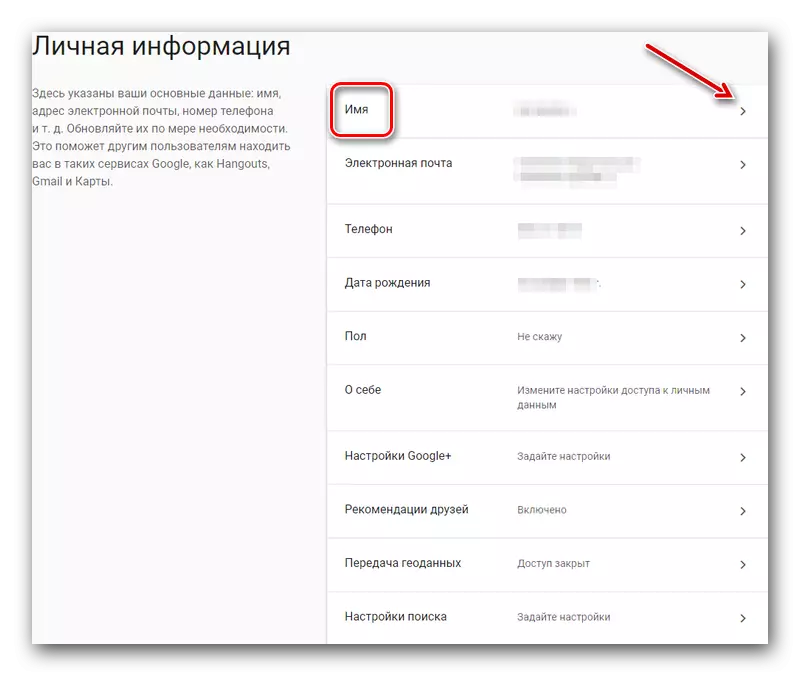
- ပေါ်လာတဲ့ပြတင်းပေါက်ထဲမှာနာမည်အသစ်တစ်ခုကိုရိုက်ထည့်ပါ။
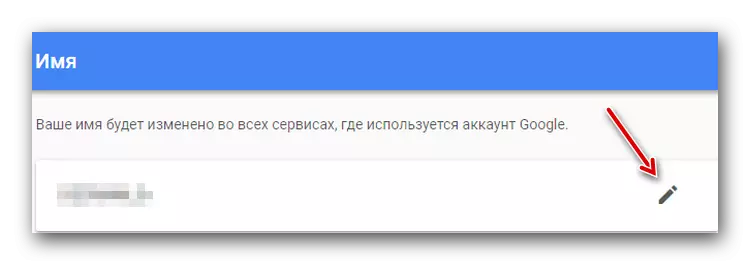
ဖော်ပြထားသည့်လုပ်ရပ်များကြောင့်လက်ရှိအခြေအနေကိုအသုံးပြုသူ၏အမည်ကိုလိုအပ်သောတစ်ခုသို့ပြောင်းရန်ခက်ခဲလိမ့်မည်မဟုတ်ပါ။ ဆန္ဒရှိပါကစကားဝှက်ကဲ့သို့သောအကောင့်အတွက်အရေးကြီးသောအခြားအချက်အလက်များကိုပြောင်းလဲရန်ဖြစ်နိုင်သည်။
ဖတ်ရန်: Google အကောင့်ရှိစကားဝှက်ကိုပြောင်းလဲနည်း
